Како додати и користити фонтове у Пхотосхопу

- 3005
- 472
- Jermaine Klein
Пхотосхоп програм се може с правом назвати једним од најбољих, ако не ни најбољи уредник слика за рачунаре и лаптопове. Штавише, овај софтвер ради са различитим оперативним системима.

Једна од прилика које поседује Пхотосхоп додаје слике за уређивање и створени распоред текста. Може имати најразличитији изглед, који директно зависи од фонта који се користи.
Али понекад се дешава да стандардни фонтови који су доступни на листи Пхотосхоп-а, Уређивање мастер није довољан. Жели да користи нешто ново, необичније, нестандардно.
Можете да решите такав проблем. Ово захтева додавање нових фонтова у програм. И постоји неколико начина за то.
Додај у Виндовс
Пошто је Пхотосхоп вишеструки програм, требало би да одвојено одговорите на питања о томе како инсталирати нове фонтове у Пхотосхопу за Виндовс и Мацос.
Ако постоји потреба за додавањем не-стандардног фонта, који подразумевано Пхотосхоп ЦС6 нема у свом каталогу, можете да користите стандардна средства Виндовс оперативног система.
Прво морате пронаћи одговарајуће фонтове на Интернету. Сада постоји велики број локација на којима можете ићи и отпремити посебан фонт или цео сет различитих опција за дизајн текста. Ако разговарамо о томе где да бацимо фонтове за наредни рад са Пхотосхоп Алати, затим да бисте започели да их је довољно учитати у било коју мапу или само на радну површину. Ово није од основног значаја.
До сада је главна ствар да је сајт на којој је преузми сигурну и, заједно са фонтовима, корисник није покупио ниједан вирус, тројански или шпијунски програм.
Ако сте успели да отпремите нови фонт који вам се свиђа, који касније желите да додате у Пхотосхоп ЦС6, а затим отворите фасциклу за преузимање у којој су преузете датотеке сачуване. Најчешће се учитавају као архива. То је потребно да се нервира.
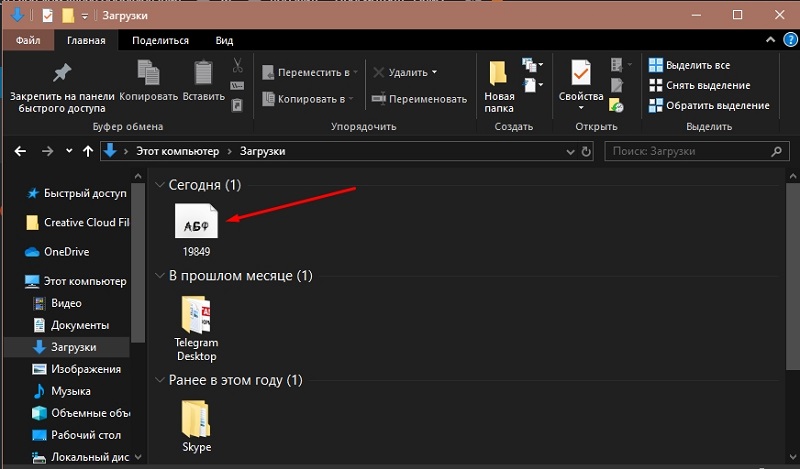
Утврдите да је то управо фонт, могуће је одговарајућом експанзијом. Следеће опције проширења су погодне за Пхотосхоп:
- Пфм;
- ПБФ;
- ТТФ;
- Отф.
Можете подесити своја имена за поједностављену претрагу, али не можете да промените ширење.
Сада на питање како убацити жељени фонт и користити га у програму Пхотосхоп.
Од корисника ће вам морати да кликнете на одабрано дугме фонта и кликните на ставку "Инсталирај". Ако је ова опција доступна на вашем рачунару или лаптопу, тада неће бити проблема са инсталацијом. Ако требате да изаберете, а затим уградите неколико различитих фонтова одједном, овде је потребно да стегнете ЦТРЛ или СХИФТ и кликните на сваку од датотека. А затим исто право дугме и ставку "Инсталирајте" из менија пада.
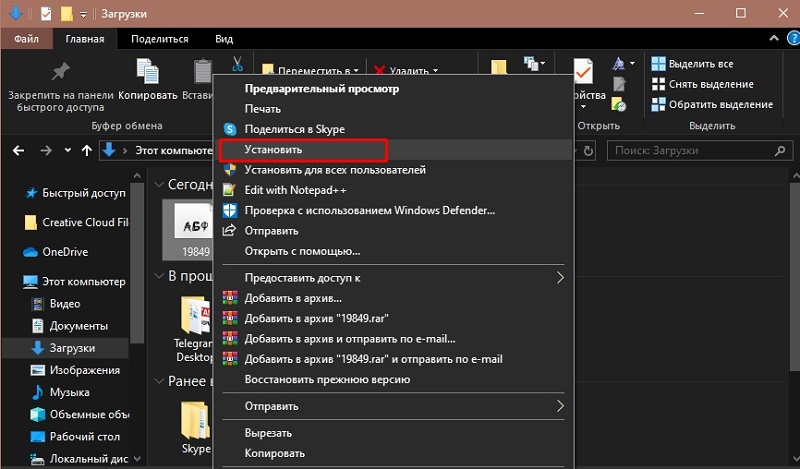
Али понекад се то догоди да додавање слова утоварен на рачунар није увек могућ увек. Ово је карактеристично не само за Виндовс 10, већ и за остале верзије оперативног система.
Још увек можете да изађете из ситуације. Да бисте то учинили, користите управљачку плочу. Релевантно је када је функција "инсталација" из неког разлога била недоступна.
Да бисте додали нови преузет фонт на своју Пхотосхопу са овом методом, морат ћете да притиснете мени Старт и пређите на контролну таблу. Следећи су следећи кораци:
- Притисните на менију "Изглед и персонализација";
- Идите на одељак "Фонтови";
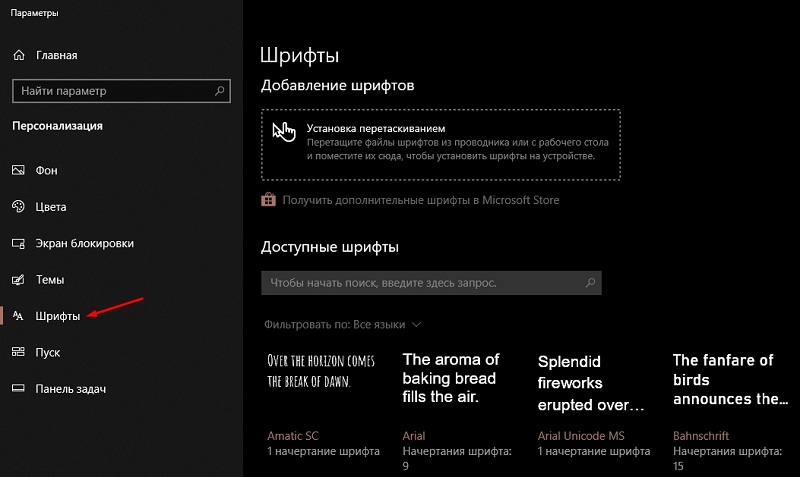
- Десно дугме Кликните на листу доступних фонтова;
- Затим кликните на "Инсталирај ново";
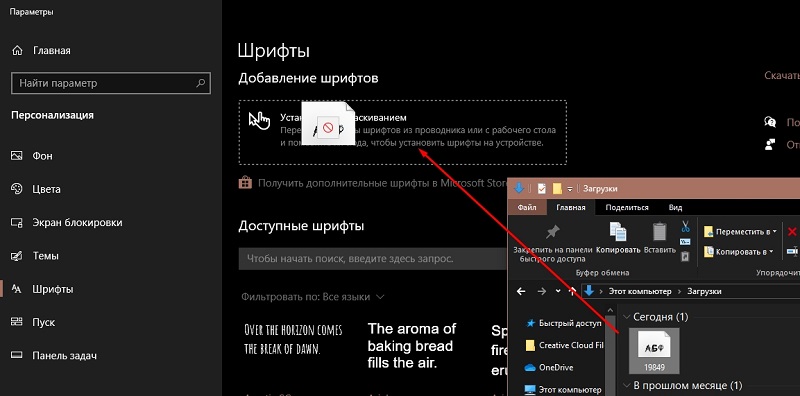
- Изаберите фонт, отварање мапе у којој је сачувано;
- Потврдите промене са дугметом ОК.
Такође можете покушати да превучете датотеку фонта у прозор под називом "Фонтови".
Штавише, када се повуче, обично се појави системски прозор и означава потпуно право име оптерећеног фонта. Фокусирање на то, биће лако ручно пронаћи потребну датотеку.
Додај у МацОС
Пошто је број рачунара на основу МацОС-а расте, то ће бити прилично природно сазнати како да бацате или учита додатне фонтове на рачунару са овим оперативним системом.
Ако желите да додате било који фонт који вам се свиђа у верзији Пхотосхоп верзије ЦС6, морат ћете га пронаћи на мрежи и сачувати га на рачунар. Препоручљиво је да на радној површини креирате нову мапу и пошаљите све оптерећења тачно тамо. Дакле, неће бити проблема са претрагом.
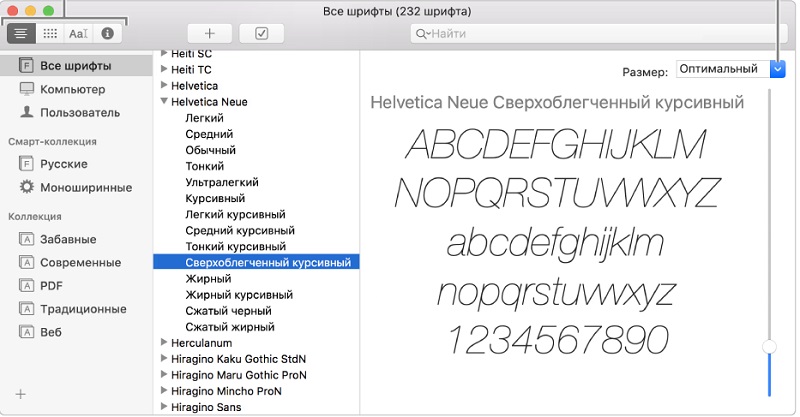
У случају Мацоса, топло се препоручује затварање свих активних апликација и програма. То је због чињенице да већина њих ради са одређеним фонтовима. То јест, они се прелазе у заједничку базу са фонтовима. Стога морате да поставите нове опције дизајна текста пре него што апликација почне да пошаље захтеве томе. Али без затварања програма неће радити.
Да бисте покренули програм фонта, само требате да кликнете два пута на оптерећеној датотеци одговарајућег проширења. Ако је у архиви, онда ће морати да се назива -нит.
Приликом отварања апликације "Фонт", морате да кликнете на тачку "Инсталирајте фонт".
Пажња. У случају Мацос-а, морате да преузмете датотеке фонта са продужењем ОТФ-а или ТТФ-а.Након што кликнете на датотеку, покренут је програм "Фонт", а дугме за инсталацију приказује се у доњем левом углу. Пошто је нова опција већ у систему, Пхотосхоп ће је моћи да открије без проблема и примени је на дизајнирању текста дела слике.
Алтернативно решење је метода са отварањем претраживача. Овде би требало да пронађете мапу са системским фонтовима и преместите пренесене датотеке на ручно.
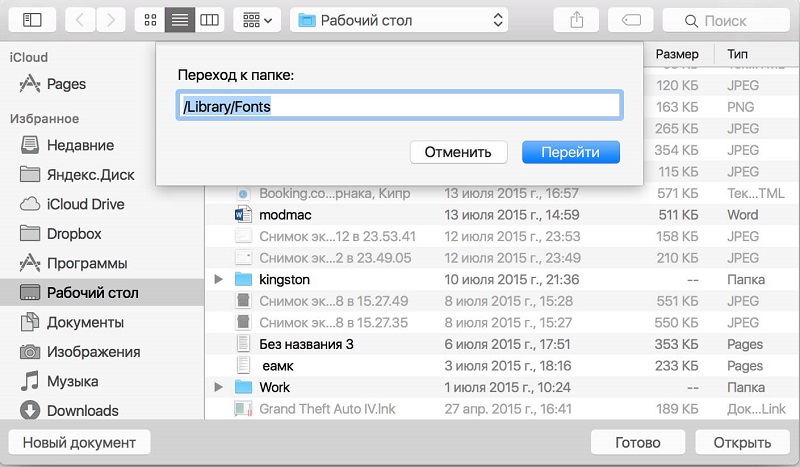
Можете потражити 2 мапе одједном. Ово Библиотека / Фонтови, или Корисници / Ваше корисничко име, А онда исти пут Библиотека / Фонтови.
Сада превуците изабране датотеке у једну од ових мапа и то је све, они ће се аутоматски активирати. Отворите графички уредник и слободно користите нове начине за дизајн текста у измењеној слици.
Додавање путем Пхотосхопа
Још један тренутак како да додате нови фонт директно на Пхотосхоп. Овде нема ништа компликовано.
Корисник ће морати да прво преузме нове датотеке, као што је већ приказано у претходним одељцима и сачувај их у било којој погодној мапи. Главна ствар је да се сачувате тако да је могуће брзо пронаћи сачуване датотеке или архиве.
Сада, да промените основни фонт у вашој Пхотосхопу, морате покренути програм, кликните на алат под називом Тект алат. Након тога, на екрану рачунара се појављује прозор са свим фонтовима, који су тренутно доступни за рад са програмом. Снимите датотеку у мапи за утоваривање мишем и превуците је на овај прозор програма.
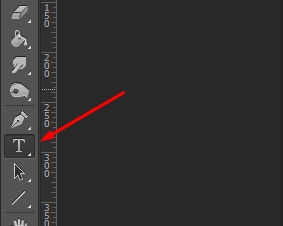
Није битно важно где тачно ћете задржати фонтове за Пхотосхоп, али морате их инсталирати у складу са једном од представљених шема.
Откријте како инсталирати нови фонт и додати је на Пхотосхоп заправо није тешко. Сама уградња је потребно неколико минута. Довољно је да корисник постави нови фонт у систем, а Пхотосхоп га одмах препозна. Наравно, ако је датотека цела, са исправним именом и са подржаним продужењем.
У ствари, само требате да отворите програм, пронађите утврђени фонт и користите га за своју графичку сврху у уреднику фотографија.
Екстремне мере
Такође постоји екстремна верзија како променити фонтове у Пхотосхопу, ако претходне методе из једног или другог разлога нису дали очекивани резултат.
Али ова метода је нешто сложенија од претходне. Препоручује се прибјегавању само у ситуацијама када остали методе нису радили. То се догађа реткост, али је такође немогуће искључити такав сценариј.
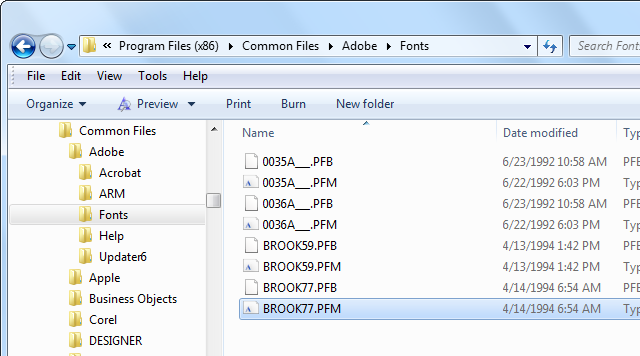
Суштина методе заснива се на копирању преноса датотека-пахуљица директно у мапу у којој је инсталиран графички моћан уређивач. И за то би требало да пронађете мапу фонтова у каталозима инсталиране Пхотосхоп програма.
Ако успете да пронађете одређену мапу, превуците или копирајте нове фонтове у њега. Сада можете покренути сам уредника фотографија и покушати у раду нове опције за дизајн и уређивање текста.
Добро је знати
Вреди да дате још неколико препорука и објашњења које ће поједноставити задатак додавања нових фонтова на Пхотосхоп.
- Није потребно додати фонт директно на Пхотосхоп програм. Ово је врло паметан и напредни алат који може да чита скоро све фонтове инсталиране у оперативном систему. Због тога је довољно да их додате на Виндовс или Мацос ОС, након чега ће Пхотосхоп скенирати и приказати их у одговарајућем прозору алата.
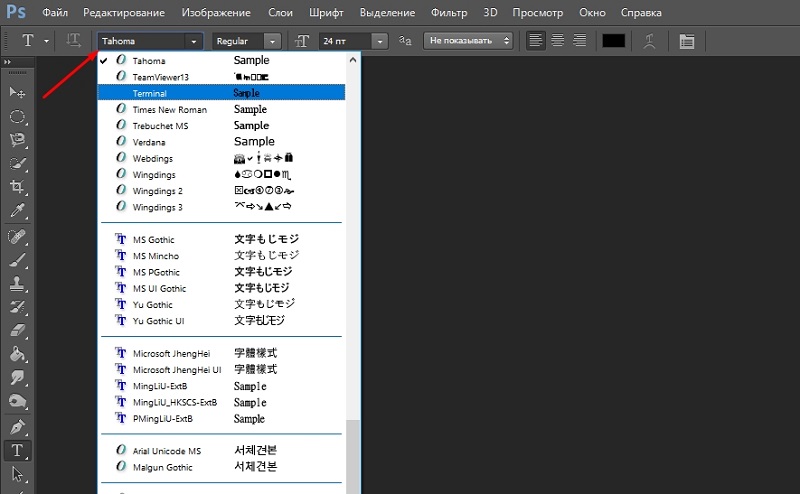
- Пхотосхоп омогућава да не користе све постојеће фонтове. То у великој мери зависи од одређене верзије програма. Али најтачније решење било би потражити нове опције међу отвореним типом или истинитом типом. У неким случајевима ћете морати да радите експерименте и проверите шта програм види од додавања и шта није.
- Приликом инсталирања нових фонтова у систем, Пхотосхоп програм се не може покренути. Ако је апликација покренута током поступка утовара, тада га треба затворити, поново покренути и тек након тога, донијети поступак скенирања за додатне фонтове, биће приказани у Пхотосхопу.
- Неке додате мафије могу подржати само ћирилицу или латиницу. Промена изгледа ако датотека подржава само латиницу, на пример, текст на руском језику биће погрешно приказан или уопште неће моћи да ради. Али постоје вишејезични фонтови. Овде би требало унапред размишљати на којем језику треба да напишете текст и потражите одговарајуће датотеке за то.

- Када користите ЦД-ове, који се такође често шири свеже фонтове, садржај диска ће се морати копирати у фасциклу Фонтове помоћу контролне табле. Иначе ће бити неприступачни за рад у Пхотосхопу.
То не значи да је додавање нових опција за пројектовање текста у Пхотосхопу веома тежак задатак. Ово је прилично брз и разумљиви поступак. У великој мери због широких могућности самог графичког уређивача.
Претплатите се, оставите своје коментаре, постављајте актуална питања на тему!

